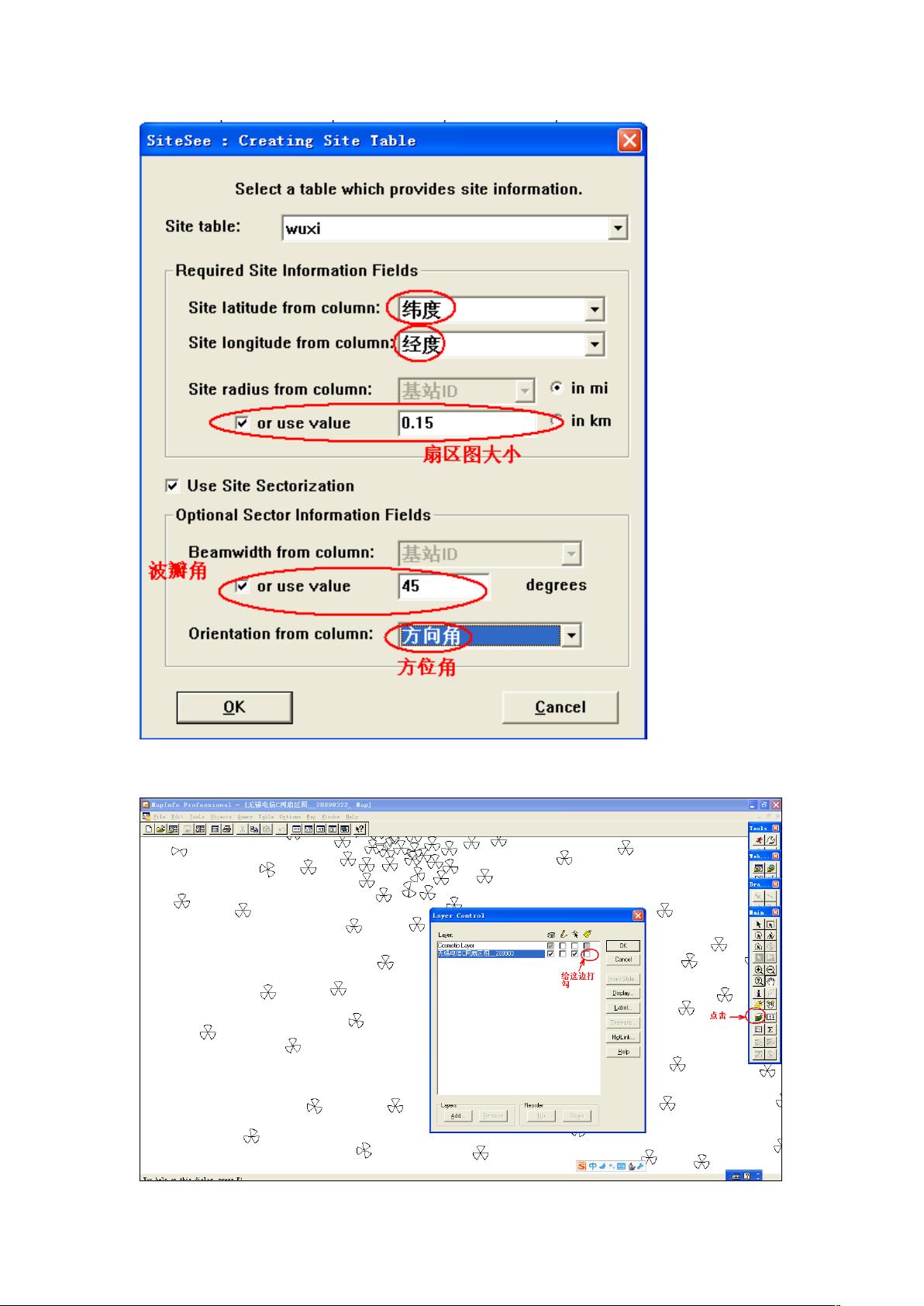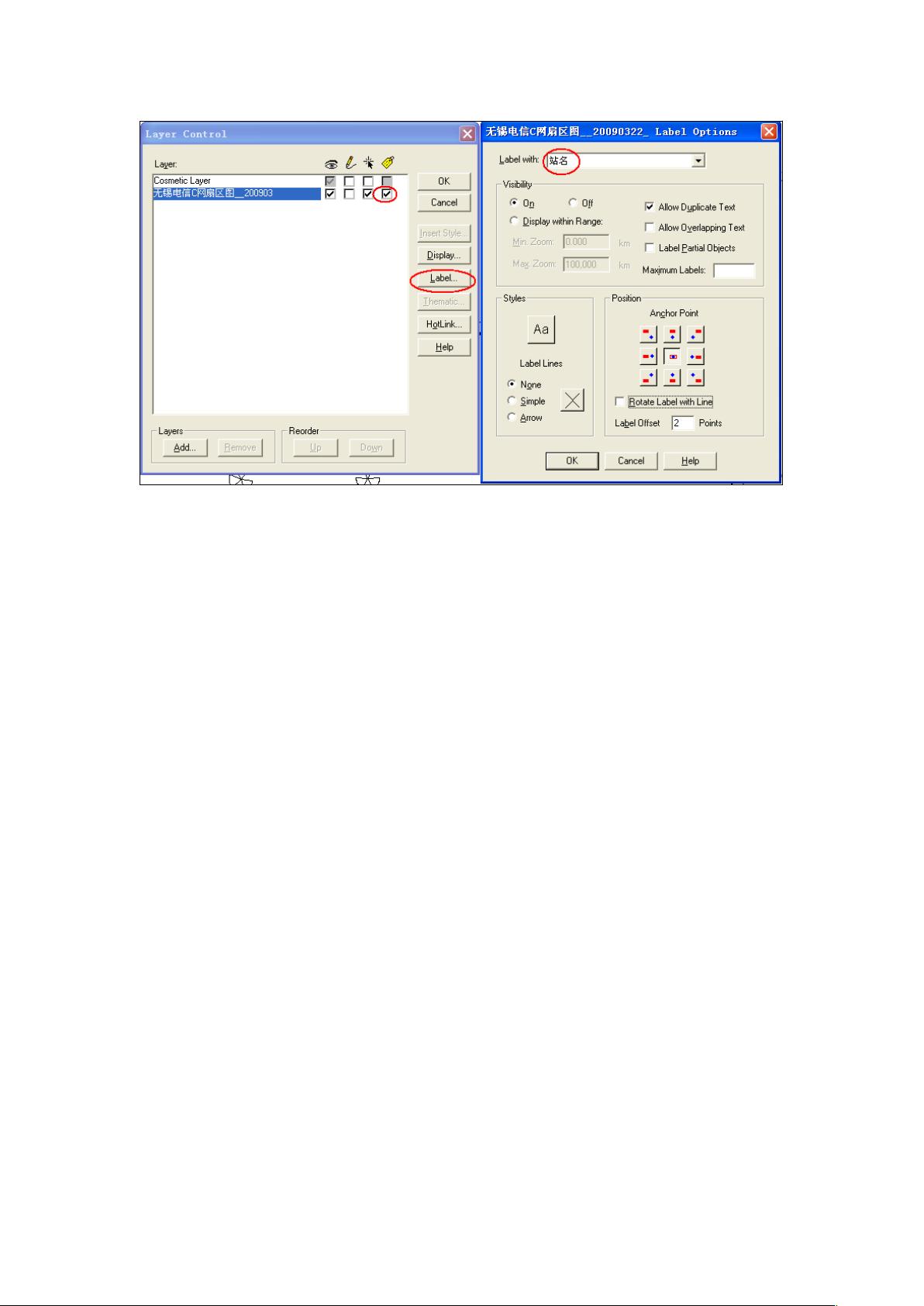MapInfo使用大全:sitesee插件制作基站扇区图和站点图
需积分: 50 154 浏览量
更新于2024-07-21
2
收藏 7.46MB DOC 举报
MapInfo使用大全(附sitesee插件)
MapInfo是一款功能强大且灵活的GIS软件,在网络规划优化中扮演着重要角色。熟练的使用MapInfo可以有效提高工作效率。本文将详细介绍MapInfo的使用方法,包括使用sitesee插件制作基站扇区图和站点图、TAB格式文件的制作和MIF格式文件的转换等。
1. 使用MapInfo插件sitesee制作基站扇区图和站点图
使用MapInfo插件sitesee可以制作基站扇区图和站点图,具体步骤如下:
首先,需要将工参表中的Sector信息转化成TXT格式的,然后打开MapInfo软件,将TXT的工参表导入MapInfo软件中。在MapInfo中,选择“带字符格式的TXT”点击打开,选择如下图所示的选项,然后点击OK。
接下来,选择站点的形状、大小、颜色,选择圆圈的经纬度,点OK,站点图制作完成。站点图制作有利于区分新建站和原站。
然后,使用sitesee插件制作基站扇区图,打开sitesee插件,点击圆圈,选择纬度、经度、扇区的大小(一般选择0.1或者0.2),波瓣角(一般选择65、45、30),在选择“方位角”点OK。
最后,扇区图制作完成,显示基站名。选择上图的站名就可以同时显示站名和PN的方法,选择“Expression”,出现对画框,选择“站名+PN”点OK。
2. TAB格式文件的制作和MIF格式文件的转换
MapInfo中TAB格式文件是一种文本文件,用于存储GIS数据。可以使用MapInfo软件新建一个TAB文件,具体步骤如下:
首先,新建一个TAB文件,然后选择“other”出现右边对话框,将A1该为A2,点OK,左图圆圈打勾,出现下面对话框,点OK。
然后,出现如下的图,可以新建一个新的TAB文件,用于画测试路线、BSC分组区域、话务载频区域,还有测试分组图。
新TAB文件可以用于画测试路线,双击线条,出现对话框,选择相应的选项,然后点击OK。
MapInfo是一款功能强大且灵活的GIS软件,熟练的使用MapInfo可以有效提高工作效率。本文详细介绍了MapInfo的使用方法,包括使用sitesee插件制作基站扇区图和站点图、TAB格式文件的制作和MIF格式文件的转换等。
2014-10-09 上传
2010-04-05 上传
点击了解资源详情
2024-11-07 上传
2024-11-06 上传
2024-11-05 上传
2024-11-06 上传
2015-05-26 上传
flf007
- 粉丝: 0
- 资源: 1
最新资源
- Angular实现MarcHayek简历展示应用教程
- Crossbow Spot最新更新 - 获取Chrome扩展新闻
- 量子管道网络优化与Python实现
- Debian系统中APT缓存维护工具的使用方法与实践
- Python模块AccessControl的Windows64位安装文件介绍
- 掌握最新*** Fisher资讯,使用Google Chrome扩展
- Ember应用程序开发流程与环境配置指南
- EZPCOpenSDK_v5.1.2_build***版本更新详情
- Postcode-Finder:利用JavaScript和Google Geocode API实现
- AWS商业交易监控器:航线行为分析与营销策略制定
- AccessControl-4.0b6压缩包详细使用教程
- Python编程实践与技巧汇总
- 使用Sikuli和Python打造颜色求解器项目
- .Net基础视频教程:掌握GDI绘图技术
- 深入理解数据结构与JavaScript实践项目
- 双子座在线裁判系统:提高编程竞赛效率